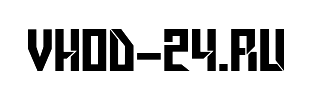Вконтакте — мобильная версия ВК: вход
Что из себя представляет мобильная версия сайта «ВКонтакте»? Это своеобразная адаптация портала. В таком формате владельцу аккаунта удобнее пользоваться всем функционалом сайта. Стоит напомнить, что на сегодняшний день только за одни сутки на портал заходит около 80 млн. человек, но и это не предел – аудитория растет каждый день. Из этой статьи вы узнаете особенности работы мобильной версии, какие проблемы чаще всего встречаются у пользователей и как они решаются.
Интересный факт! Мобильной версией можно пользоваться даже с обычного стационарного компьютера, а не только с мобильного устройства. Некоторые люди считают ее более удобной, чем полноразмерную.

Вход в мобильную версию ВК через ПК
Чтобы воспользоваться полной версией сайта социальной сети «ВКонтакте», достаточно просто вбить его название в адресную строку браузера. Следите, чтобы вход на сайт был защищен протоколом, иначе вы оставляете свои данные мошенникам, которые могут распорядиться ими по своему усмотрению. После авторизации вы попадаете на стандартную страницу социальной сети. Пред вами открывается новостная лента, слева расположено меню.
Чтобы войти в мобильный аналог аккаунта достаточно перед названием сайта прописать букву «m», то есть полное название будет выглядеть так:
Если вы заходите с мобильного устройства, переход на такую версию сайта осуществляется автоматически. Но это не значит, что со смартфона нельзя открыть полную страницу. Делается это путем нажатия активной ссылки «Полная версия».

Главные различия двух этих версий
Вы можете самостоятельно увидеть основные различия между этими двумя версиями. Достаточно одновременно совершить вход в аккаунт на стационарном компьютере и мобильном телефоне, или в разных браузерах. Их не так много, но вот основные достоинства мобильной:
- Интерфейс страницы намного компактнее.
- Увеличенный шрифт, благодаря чему вся информация хорошо читается.
- Вы не увидите встроенной рекламы, которая имеется в полной версии.
- Страницы прогружаются гораздо быстрее.
- Функционал ничем не уступает полной версии.
- Страница автоматически подстраивается под размер и положение экрана смартфона.

Недостатками полной версии можно считать наличие встроенной рекламы, которую не может убрать ни один блокировщик. Плюс достаточно мелкий шрифт, затрудняющий восприятие информации. Последнюю проблему можно исправить путем увеличения масштаба окна.
Полная версия портала загружается немного дольше. Это связано с тем, что на ней находится больше активных элементов, кодов и скриптов. К тому же, она требует повышенного трафика. Если вы пользуетесь социальной сетью с мобильного устройства, лучше заходите в облегченную версию сайта.
Интерфейс мобильной версии ВК
Перейдем к более детальному рассмотрению мобильной версии сайта. Начнем с его интерфейса – это основные разделы, которые вы увидите, открыв личный аккаунт. Стоит отметить, что в полной версии они точно такие же, меняется разве что расположение.

- Личная фотография, имя, фамилия. Здесь отображается текущее состояние владельца – online/offline, статус, активная кнопка для перехода на основную страницу аккаунта.
- «Новости». Войдя на портал, вы автоматически попадаете в данный раздел. Такую же вкладку можно найти в основном меню. Информация здесь сортируется по фильтрам:
— Интересные – в первую очередь вам иллюстрируются самые интересные новости, которые были просмотрены другими пользователями.
— Рекомендации – данный пункт полностью аналогичен предыдущему.
— Поиск – прописывайте в специальной строке запросы, по которым будет отображаться необходимая музыка, люди, видеозаписи, новости и другое.
— Обновления – здесь вы узнаете актуальные новости сообществ, в которые вступили ранее.
— Настройка новостей – отключайте по своему усмотрению обновления отдельных друзей или групп.
- Активное меню. Оно находится слева страницы. В нем все те же вкладки, что и в основной версии – друзья, новости, музыка, уведомления, закладки, поиск, сообщения, уведомления, видеозаписи, группы. Чуть ниже расположено несколько активных кнопок:
— Настройки – индивидуальные параметры аккаунта.
— Помощь – справочная информация, связь с сотрудником поддержки.
— Полная версия – просмотр страницы в том виде, в каком она отображается на ПК.
— Выход – закрытие аккаунта.
Настройка мобильной версии «ВКонтакте»
Если вы нажмете раздел «Настройки», то перед вами откроется ряд вкладок:
- Учетная запись.
- Безопасность.
- Приватность.
- Оповещения.
- Черный список.
- Денежные переводы.

Давайте разберем каждую из них подробнее, с точки зрения основного функционала:
- «Учетная запись». В этой вкладке вы сможете изменить ряд параметров:
- телефон, к которому привязан аккаунт;
- e-mail, ID-страницы;
- время, смена часового пояса;
- приватная настройка отображения новостей, касающаяся определенных лиц;
- включение/отключение возможности оставлять комментарии;
- включение/отключение загрузки изображений;
- фильтрация новостей;
- удаление аккаунта.
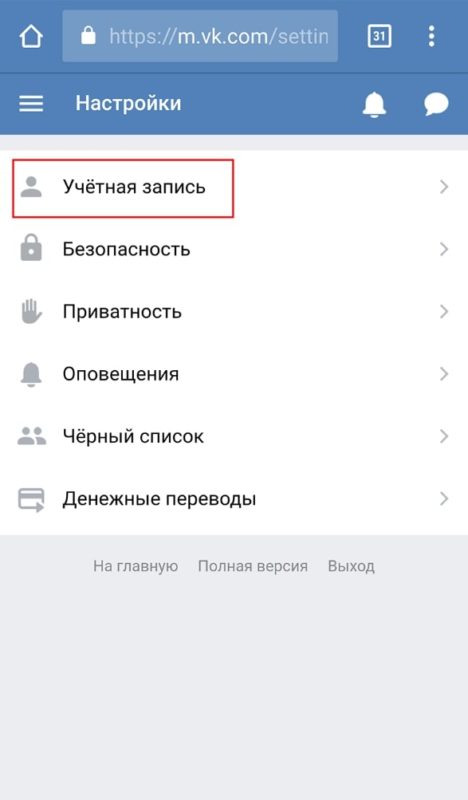
- «Безопасность»
- возможность подключения дополнительной проверки при входе с помощью одноразового уникального кода;
- просмотр истории активности в отношении своей страницы;
- завершение сеансов, которые показались вам подозрительными.

- «Приватность»
- настройка видимости информации с главной страницы аккаунта;
- настройка видимости фотографий, в отношении определенных пользователей;
- настройка видимости групп;
- полный функционал отображения музыки, списка присланных вам подарков;
- скрытие некоторых пользователей из списка друзей;
- настройка видимости записей на личной стене аккаунта;
- настройка взаимодействия с пользователями социальной сети;
- скрытие аккаунта из сети интернет.

- «Оповещения»
- настройка уведомлений о всех действиях (лайки, обновления, заявки в друзья).

- «Черный список»
- добавление пользователей, с которыми вы больше не хотите контактировать.

- «Денежные переводы»
- отправка наличных друзьям;
- просмотр совершенных транзакций.

Популярные приложения для работы с ВК со смартфона
Вы можете упростить работу с социальной сетью, добавить в нее дополнительный функционал, который не был предусмотрен изначально. Делается это с помощью отдельных приложений, которые доступны пользователю в официальном магазине его устройства – App Store, Play Market.
В первую очередь советуем скачать вам головное приложение «ВКонтакте». У него крайне приятный и удобный интерфейс. Пользоваться им легко, а функционал не уступает основной версии. Из недостатков можно отметить ограничение по прослушиваемой в день музыке (30 минут), встроенная реклама, отсутствие возможности удалить аккаунт. Плюс приложение довольно много весит, проверьте наличие свободного места перед скачкой.

Помимо официального приложения можете обратить свое внимание на следующие программы:
- VK Coffee
Это приложение доступно владельцам устройств на операционной системе Android. К него расширенный функционал, а именно: функция «невидимка», сохранение нескольких активных аккаунтов, блокировка рекламы, установка защитного PIN-кода, загрузка музыки сразу на телефон.

- VK MP3 Mod
Данное приложение оснащено функцией невидимости, позволяет подключать несколько профилей, дополнительно шифрует переписку. Плюс пользователю доступно множество уникальных стикеров и возможность скачивать музыку на смартфон.

- Kate Mobile
Одно из самых популярных приложений для работы с социальной сетью. Его достоинства:
- Приложение занимает мало места на устройстве.
- Наличие режима невидимости.
- Подключение нескольких аккаунтов.
- Блокировка рекламных вставок.
- Настройка личного интерфейса.
- Скачивание музыкальных композиций.
- Быстрая, стабильная работа приложения.

Дополнительно возможно установить цифровой ПИН-код для входа или отпечаток пальца.
- Lynt Lite
Функционал приложения схож с официальной программой. Однако здесь вы сможете оформить страницу оригинальной темой.
- ВКонтакте Amberfog
Приложение обладает обширным функционалом, но его нужно изначально приобрести. Если вы не хотите этого делать существует альтернатива – выполняйте задания, получайте за них монеты, на которые после покупайте необходимые вам дополнения.
- Phoenix Lite
Приложение с оригинальным дизайном. По функционалу отличий с вышеперечисленными программами нет.
Проблемы, с которыми чаще всего сталкиваются пользователи мобильной версии «ВКонтакте»
Ниже вы получите ответы на самые часто задаваемые вопросы от пользователей социальной сети «ВКонтакте»:
- Как открыть мобильную версию страницы на стационарном компьютере?
Делается это очень легко. Достаточно в адресной строке добавить букву «m» в начале. То есть финальный адрес должен выглядеть так – www.m.vk.com.

- Как открыть мобильную версию страницы на телефоне?
Переход на нее чаще всего осуществляется автоматически, после авторизации на портале. Если этого не произошло, повторите действия из предыдущего ответа.
- Как вернуться к полной версии?
Для этого вам достаточно кликнуть активную кнопку «Полная версия» или убрать букву «m» в начале адреса страницы.

- Почему, когда входишь в свой аккаунт на ПК, сразу открывается мобильная версия, а не полная?
Первая причина – вы случайно сохранили данную версию в закладках используемого браузера. Вторая причина – вы заходите по ссылке, где вначале стоит буква «m». Просто удалите ее.